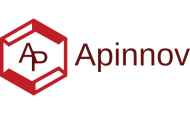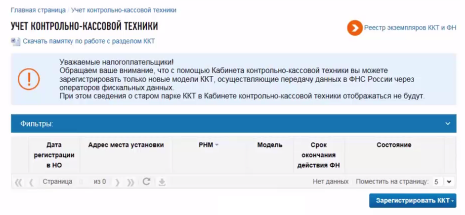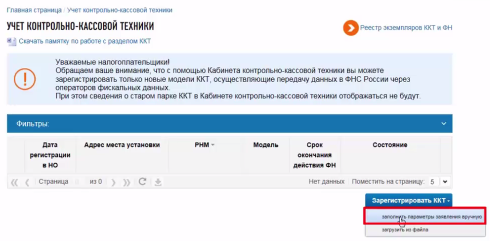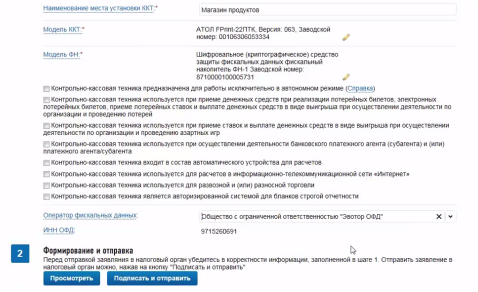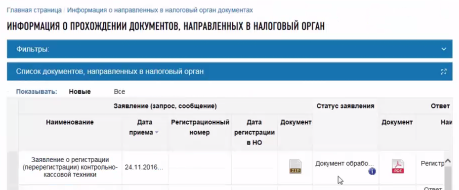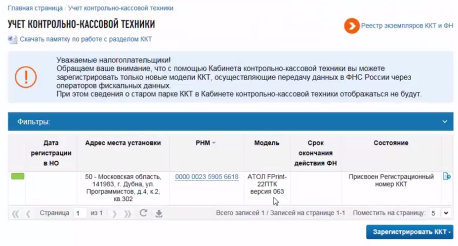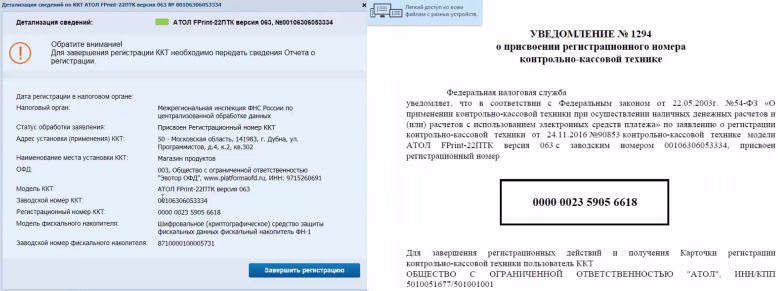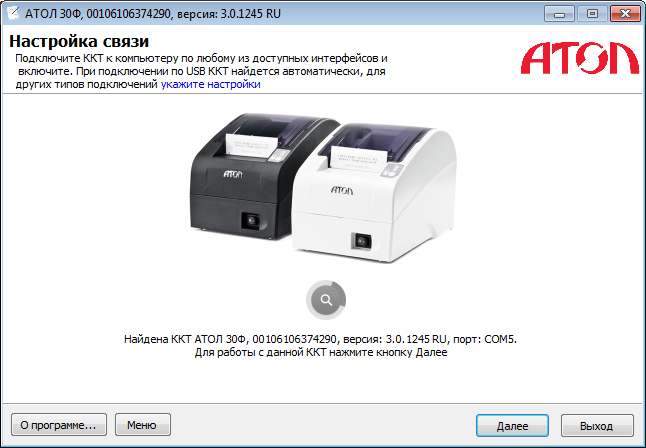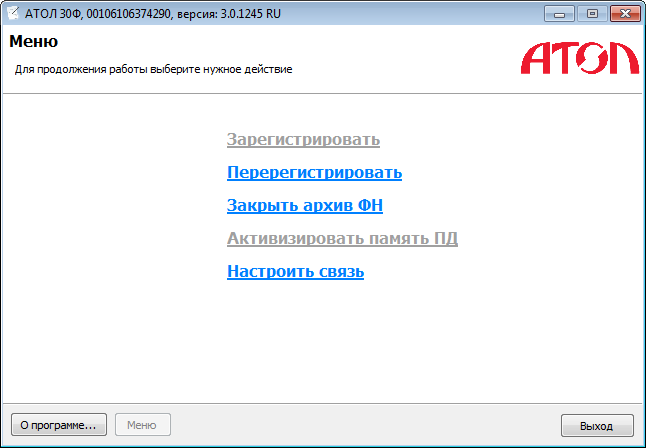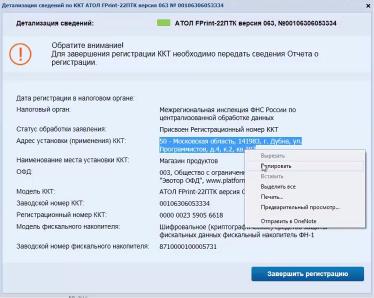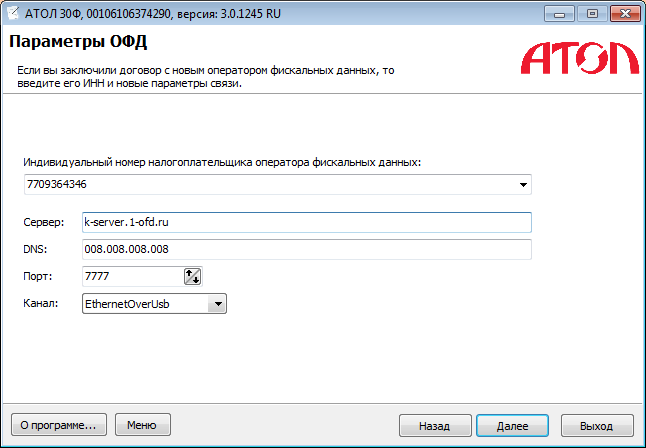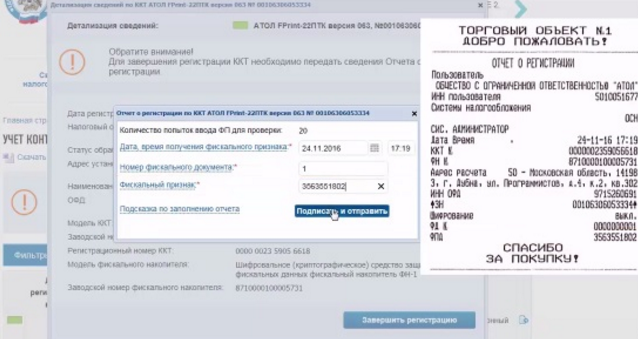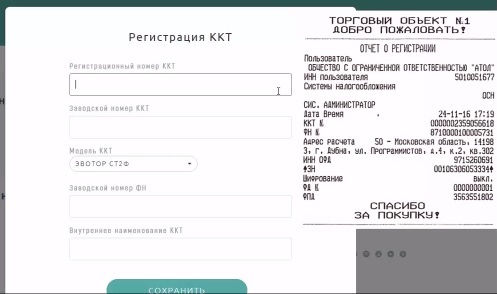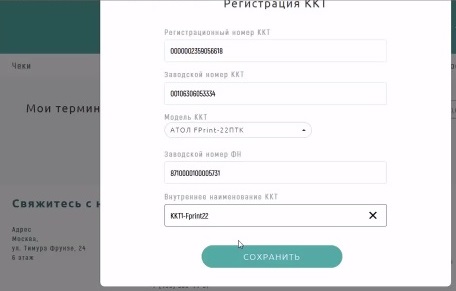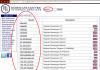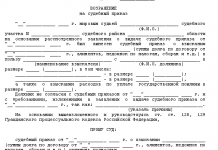Описание страницы: кассовый аппарат онлайн устанавливаем, регистрируем и используем от профессионалов для людей.
Кассовый аппарат онлайн: устанавливаем, регистрируем и используем
Изменения в законодательстве коснулись как юридических лиц, так и индивидуальных предпринимателей. На сегодняшний день основные новшества заключаются в следующем:
- кассовые аппараты старого образца должны быть заменены на устройства с фискальным накопителем;
- расширен список видов деятельности, при которых должна использоваться касса;
- фискальные РРО должны применяться и в интернет-магазинах;
- субъекты хозяйствования должны обеспечить передачу данных с кассовых аппаратов в режиме онлайн в налоговую.
В ФЗ № 54 прописано, кто обязан применять ККТ, а также установлены сроки по переходу на новые правила работы. Так, с июля текущего года онлайн-кассы должны зарегистрировать:
- ИП, ООО – плательщики ЕНВД – основным видом деятельности которых являются розничная торговля, оказание услуг в сфере общественного питания, и при этом имеющие наемных работников;
- ИП, работающие на патенте, имеющие наемных работников, занимающиеся торговлей и общепитом;
- Субъекты хозяйствования, занимающиеся торговлей через автоматы (вендинг-машины) и имеющие в штате наемных работников.
Следующая волна перехода на кассовые аппараты нового образца коснется ИП и ООО, не имеющих сотрудников в своем штате. При этом вид системы налогообложения (общая, упрощенная или патентная), а также вид деятельности не имеют значения. Таким образом, с 1 января следующего года онлайн-кассы должны будут использовать абсолютно все участники рынка.
Естественно, из всех правил существуют исключения. В этом случае право не применять регистраторы расчетных операций останется за следующими видами предпринимателей:
- ИП или ООО, которые осуществляют отдельные виды деятельности. К таким можно отнести ремонт обуви, изготовление ключей и прочие;
- субъекты хозяйствования, независимо от организационной формы, реализующие печатную продукцию в киосках, мороженое, напитки, участвующие в ярмарках, а также торгующих на розничных рынках;
- ООО и ИП, находящиеся в труднодоступных местностях (при условии, что данный регион утвержден властями). В этом случае касса onlineне обязательна, но они должны выдавать покупателям документы об оплате;
- аптеки, расположенные в селах, поселках;
- носильщики, зарегистрированные как ИП;
- компании и ИП, оказывающие услуги по уходу за детьми, престарелыми, инвалидами и больными людьми;
- пункты приема вторичного сырья, кроме металлолома.
| Видео (кликните для воспроизведения). |
При этом ООО и ИП могут использовать только те регистраторы расчетных операций, которые занесены в государственный реестр ККТ. Еще одним обязательным условием применения онлайн кассы является ее регистрация в органах налоговой службы по месту осуществления деятельности.
Нововведения в законодательстве коснулись и интернет-торговли. Теперь все онлайн-магазины обязаны проводить расчеты через кассовые аппараты. Исключением являются операции, когда сторонами сделки выступают два субъекта хозяйствования: ООО и ООО, ИП и ИП или ООО и ИП.
Кассовый чек должен выдаваться в любом случае. Неважно, наличный или безналичный расчет.
Для магазинов, которые принимают оплату только через электронные системы платежей, рекомендуются специальные аппараты без принтера чеков.
Если все расчеты проводит непосредственно интернет-магазин, то обязанность по выдаче кассовых чеков лежит на магазине. Если же компания заключила договора с агрегаторами расчетов, то чеки должны формировать именно они.
Онлайн-кассу придется устанавливать и тем, кто оказывает услуги, в том числе выполняет грузоперевозки. До конца текущего года, если такие услуги оказываются населению, то применение РРО не обязательно для всех предпринимателей, работающих как на ЕНВД, так и на ОСН.
На вопрос, нужен ли кассовый аппарат грузоперевозчикам до января 2019 года, можно сказать, что скорее да, чем нет. Ведь заказчиками работ могут быть предприятия, работающие на общей системе налогообложения и при этом рассчитывающиеся наличными деньгами. Им обязательно нужен документ об оплате, то есть кассовый чек. Таким образом, для ИП, не применяющих регистраторы расчетных операций, объем оказываемых услуг может значительно уменьшиться. Кроме этого использование кассы в работе дает массу плюсов, среди прочего:
- обеспечивается точный учет всех операций;
- облегчается ведение клиентской базы;
- можно легко планировать поездки;
- повышается уровень контроля за сотрудниками;
- руководитель получает доступ к онлайн отчетам из любой точки мира;
- сокращение бумажных отчетов.
На сегодняшний день в законодательстве существует норма, позволяющая индивидуальным предпринимателям до 2021 года в кассовых чеках указывать только общую сумму расчетов. А также можно «привязать» РРО к номеру конкретного автомобиля. Это возможно в том случае, если у ИП нет постоянного маршрута.
Поскольку срок установки кассы перенесен на начало следующего года, то до конца текущего штраф ИП за отсутствие аппарата начислить не могут.
Прежде чем выдать кассовый чек, фискальный регистратор необходимо зарегистрировать в налоговой.Это можно сделать в онлайн-режиме. Порядок действий в данном случае следующий:
- сформировать заявление на регистрацию кассового аппарата и подать его через личный кабинет плательщика налогов;
- получить регистрационный номер аппарата (он придет в ответном уведомлении);
- провести фискализацию онлайн-кассы (подробная инструкция прилагается к самому аппарату);
- получить регистрационную карточку из налоговой службы для конкретной модели РРО;
- зарегистрировать кассовый аппарат в личном кабинете оператора фискальных данных.
Теперь можно пользоваться кассовым аппаратом. Современные регистраторы оснащены огромным функционалом, благодаря чему могут выполнять следующие функции:
- формирование расчетно-кассовых документов с их последующей записью и хранением;
- передачу данных о продажах на сервер ОФД, с которым заключен договор;
- вывод на печать всех соответствующих отчетов о реализации;
- передачу электронного чека покупателю на его почтовый ящик.
На рынке представлено огромное количество моделей фискальных регистраторов. Они могут отличаться:
- скоростью печати;
- типом используемой чековой ленты;
- с автоотрезчиком чеков и без;
- возможность печати QR-кода для ЕГАИС.
При этом все аппараты оснащены фискальным накопителем, который заменил фискальную память и ЭКЗЛ.
Новые онлайн-кассы передают всю информацию на сервера налоговой службы. Для этого каждый субъект хозяйствования должен будет заключить договор с лицензированным оператором фискальных данных.
Процесс передачи данных выглядит следующим образом:
- кассир пробивает чек;
- информация автоматически зашифровывается и передается в таком виде на сервер ОФД;
- оператор проверяет полученные сведения, подтверждает прием документа (высылает плательщику квитанцию) и отправляет эти данные уже на сервер налоговой. В случае если оператором будут выявлены несоответствия, то плательщик получит уведомление об отказе в приеме данных.
При этом вся информация фиксируется на серверах ОФД и исправить ее уже нельзя.
Также субъекты хозяйствования будут платить штрафы за непередачу данных на сервер налоговой, невыдачу чека, применение касс, не соответствующих установленным нормам. Размер санкций колеблется в пределах от 1500 до 10000 рублей в зависимости от формы организации.
Перед началом работы на онлайн кассе организация или ИП должны пройти 5 основных этапов: покупка новой или модернизация старой кассы, заключение договора с оператором фискальных данных, подача заявления на регистрацию ККТ, фискализация кассы и завершение регистрации новой техники в ИФНС и у оператора фискальных данных. Каждый из этапов имеет свои особенности, которые необходимо учитывать, в противном случае, постановка на учет новой техники может существенно затянуться.
Для того, чтобы установить онлайн кассу необходимо последовательно пройти 5 основных этапов.
Обратите внимание, что перед покупкой или модернизацией старой кассы необходимо проверить включена ли данная модель в реестр контрольно-кассовой техники, опубликованный на сайте ФНС. В настоящий момент, в данном перечне 80 моделей ККТ, отвечающих новым требованиям закона от 22 мая 2003 года № 54-ФЗ. В случае, если приобретенная модель не будет включена в указанный выше перечень, налоговая в ее регистрации откажет.
Выбор оператора фискальных данных и заключение с ним договора
После того, как будет приобретена или модернизирована ККМ необходимо выбрать оператора фискальных данных (далее ОФД) через которого и будет непосредственно производиться передача данных об операциях на ККМ в налоговую инспекцию.
Обратите внимание, что ОФД также должен быть включен в перечень, утвержденный Федеральной налоговой службой. Ознакомиться с ним можно на официальном сайте налоговой службы в сети Интернет. На данный момент, в указанный перечень попали 10 компаний, оказывающих услуги по приему, передаче и хранению данных об осуществленных пользователем операциях на ККМ.
Для заключения договора с ОФД организация или ИП должна иметь усиленную квалифицированную электронную подпись (КЭП). Если данной подписи у пользователя нет, ее можно приобрести через ОФД за отдельную плату.
Для составления заявления ИП или организации необходимо перейти в личный кабинет, расположенный на сайте ФНС (https://lkip.nalog.ru/). Если указанного кабинета нет, его необходимо создать, а также получить КЭП, которая необходима для подписания и направления в налоговый орган заявления на регистрацию новой ККТ. Заявление можно составить и в личном кабинете ОФД, если указанная услуга им предоставляется. После того, как заявление будет зарегистрировано ему будет присвоен регистрационный номер, который вносится в фискальный накопитель.
Регистрация заявление индивидуального предпринимателя
Для составления заявления ИП необходимо перейти во вкладку «Мои кассы» и затем нажать на «Зарегистрировать ККТ». В заявлении необходимо указать адрес и наименование места расположения кассы, модель ККТ и фискального накопителя, заводской номер кассы и накопителя, сведения об ОФД, а также данные об использовании ККТ.
После того, как заявление будет подписано и отправлено, данные о рассмотрении заявления будут отображены на странице «Информация об электронном документообороте с налоговыми органами».
Для заполнения заявления необходимо перейти во вкладку «Учет контрольно-кассовой техники» и выбрать «Заполнить параметры заявления вручную». Затем, в заявление необходимо внести адрес ККТ, наименование места установки кассы, модель ККТ и фискального накопителя, заводской номер накопителя и ККТ, наименование и ИНН ОФД, а также указать сферу деятельности организации.
| Видео (кликните для воспроизведения). |
После того, как заявление будет подано в налоговый орган необходимо установить программное обеспечение и внести все данные, требующиеся фискализации, а именно регистрационный и заводской номер кассы, номер фискального накопителя, ИНН организации, данные об ОФД, применяемая организацией или ИП система налогообложения и т.д.
После того, как все сведения будут внесены необходимо завершить процесс фискализации кассы.
Обратите внимание, что, если в процессе фискализации будут введены неверные сведения потребуется повторно ее пройти, указав новый номер фискального накопителя, поэтому необходим тщательно все проверить перед завершением процесса.
После того, как фискализация будет завершена ККМ напечатает первый чек, который будет являться отчетом о регистрации. В указанном документе будут содержаться сведения, необходимые для завершения процесса регистрации онлайн кассы, а именно, дата и время фискализации, номер фискального накопителя и номер документа.
Внесение сведений о зарегистрированном ККТ в форму на сайте ОФД
После того, как касса будет зарегистрирована ее необходимо привязать к ОФД, а также выбрать необходимый тариф на обслуживание онлайн кассы. Для этого необходимо зайти в личный кабинет на сайте ОФД и выбрать вкладку «Зарегистрировать ККТ». Затем нужно внести в появившуюся форму модель ККТ, ее регистрационный и заводской номер, номер фискального накопителя и внутреннее наименование ККТ.
Примечание: в поле «внутреннее наименование ККТ можно отразить произвольное имя фискального регистратора.
Завершение регистрации онлайн кассы в личном кабинете ФНС
После того, как отчет будет сформирован, сведения о нем необходимо внести в личный кабинет на сайте ФНС. Для этого необходимо перейти к ранее составленному заявлению и завершить регистрацию, введя данные отчета о регистрации, а именно дату и время составления отчета, номер фискального документа и его фискальный признак. После того, как данные будут введены, необходимо нажать на кнопку «Подписать и отправить». Затем необходимо перейти в раздел «Информация о документах, направленных в налоговый орган». В указанном разделе, после успешной регистрации, появится карточка регистрации ККТ.
Проверка реквизитов отчета о регистрации, направленного в ФНС
Для того, чтобы проверить был ли передан чек, содержащий данные о регистрации, необходимо перейти на сайт ОФД и выбрать раздел «Проверка чека». В появившейся форме необходимо указать номер фискального накопителя, фискальный признак документа и номер ККТ.
Регистрация завершена, можно начинать работать на онлайн кассе
Более подробно с порядком регистрации ККТ в ФНС и у оператора фискальных данных можно ознакомится в нижеследующем видео:
Из-за поправок к 54-ФЗ порядок работы с кассовой техникой заметно изменился, как и процесс регистрации ККТ в налоговой. Предприниматели, которые раньше были освобождены от использования ККТ, должны поставить ее на учет уже к 1 июля 2019. Это не так сложно, как кажется. Ниже мы расскажем, как зарегистрировать онлайн-кассу в налоговой
Но просто купить ККТ и поставить ее на учет недостаточно. Учтите, что для печати чеков по требованиям 54-ФЗ нужен фискальный регистратор и кассовая программа. Наше приложение Касса МойСклад соответствует всем требованиям закона. Скачайте и попробуйте прямо сейчас: это бесплатно.
Теперь, когда вы убедились, что ККТ соответствует 54-ФЗ, пошагово разберем, как поставить кассу на учет в налоговой, и дадим инструкцию регистрации ККТ для тех, кого коснулось изменение закона или кто впервые открывает собственный бизнес.
Требования закона теперь включают в цепочку передачи данных новое обязательное звено — оператора фискальных данных (ОФД). Именно через него информация будет поступать в ФНС. С 1 июля 2017 использование ККТ без ОФД невозможно (кроме списка исключений). Поэтому сразу после покупки новой техники подключитесь к одному из утвержденного ФНС списка ОФД.
Итак, вы приобрели ККТ и выбрали оператора. Теперь можно приступать к регистрации онлайн-кассы в налоговой.
Сделать это можно разными способами: загрузить документы через интернет или подать в налоговую «по старинке» — принести лично, передать через представителя по нотариально заверенной доверенности или отправить почтой.
Постановка кассового аппарата на учет в налоговой обязательна и бесплатна — никто не имеет права брать с вас деньги за регистрацию как таковую, только за посреднические услуги. Посредниками могут стать представители ЦТО или ОФД: их сотрудники за плату сделают все за вас. Но если вы не планируете обращаться за помощью к специалистам, то справитесь и самостоятельно.
Проще всего будет зарегистрировать онлайн-кассу через интернет: весь процесс происходит в личном кабинете налогоплательщика на сайте nalog.ru. Не понадобится ни собирать и заполнять бумажные документы, ни нести кассовый аппарат в налоговую для осмотра и фискализации: вы просто введете нужные данные в веб-форму.
Регистрация онлайн-кассы в налоговой: пошаговая инструкция
Вот как выглядела раньше пошаговая инструкция по регистрации ККТ в налоговой:
Шаг 1. Заключение договора с ЦТО.
Шаг 2. Подготовка необходимых документов.
Шаг 3. Подача документов в ИФНС.
Шаг 4. Осмотр и фискализация кассы в ИФНС.
Шаг 5. Получение карточки регистрации ККМ.
Сейчас добавился новый пункт:
Шаг 6. Заключение договора и регистрация кассы в ОФД.
При желании вы можете действовать по такому сценарию, но сравните, насколько все проще, если проводить регистрацию ККТ онлайн. Предварительное заключение договора с ЦТО по закону больше не требуется, шаги упрощены, а главное — все можно сделать дистанционно. Раньше процедура растягивалась на несколько дней, а теперь занимает минуты, и не нужно приходить в ИФНС и приносить туда кассу.
В результате получаем новый порядок регистрации кассы онлайн в ФНС и ОФД:
Шаг 1. Подача заявления на регистрацию кассы в ИФНС через личный кабинет налогоплательщика онлайн на сайте nalog.ru. И сразу же — получение регистрационного номера ККТ.
Шаг 2. Самостоятельная фискализация. (В нашем примере использована утилита для регистрации ККТ АТОЛ.)
Шаг 3. Получение карточки регистрации ККТ из ФНС.
Шаг 4. Регистрация кассы в личном кабинете ОФД.
Сценарий 1. Регистрация кассы в ИФНС через личный кабинет
Регистрация ККТ осуществляется через личный кабинет налогоплательщика на сайте налоговой nalog.ru. Для этого вам понадобится действующая электронная подпись (КЭП), выпущенная на имя ИП или генерального директора ООО. И не забудьте заранее выбрать ОФД — в процессе регистрации вы обязаны его указать.
Шаг 1. Подача заявления на регистрацию ККТ и получение регистрационного номера ККТ.
На главной странице личного кабинета откройте вкладку Учет контрольно-кассовой техники .
На этой странице содержится вся информация о всех ККТ, которые зарегистрированы на данное юрлицо с данной КЭП. Чтобы зарегистрировать новую ККТ, нажмите кнопку Зарегистрировать ККТ и выберите Заполнить параметры заявления вручную .
Здесь же вы можете загрузить самостоятельно заполненное заявление о регистрации ККТ (форма по КНД-1110061) (скачать бланк). Тогда вам не придется заполнять онлайн-форму.
В первую очередь нужно заполнить адрес непосредственной установки. Нажмите кнопку Выбрать адрес . Заполните открывшуюся форму. Индекс подставится автоматически. В поле Наименование места установки ККТ опишите место более подробно. Затем введите информацию о модели своей ККТ. Нажмите кнопку Выбрать модель ККТ и выберите модель из списка.
После выбора модели появится поле ввода заводского номера ККТ. Этот номер можно посмотреть в паспорте ККТ, а также на шильдике, который находится на корпусе ККТ. Введите номер в поле и нажмите кнопку Выбрать .
При вводе серийного номера и номера фискального регистратора в кабинете налогоплательщика происходит автоматическая проверка на включение в Государственный реестр ККТ. Если номер введен неправильно (или если устройство не включено в реестр), будет показано сообщение об ошибке.
Затем выберите модель фискального накопителя и введите его заводской номер, который указан в его паспорте. Здесь также работает автоматическая проверка.
Следующий этап — выбор оператора фискальных данных. Если ваша деятельность не совпадает с перечисленными в полях видами деятельности, оставьте поля пустыми и выберите ОФД из выпадающего списка. ИНН ОФД заполнится автоматически.
Нажмите кнопку Подписать и отправить . Появится предупреждение о том, что будет использована цифровая подпись.
Чтобы узнать информацию о состоянии заявления на регистрацию, пройдите по ссылке или откройте раздел Информация о прохождении документов, направленных в налоговый орган . Здесь отображаются все документы, которые отправлялись с данной КЭП. Проверьте статус документа Заявление о регистрации .
Когда заявление будет обработано, на главной странице кабинета налогоплательщика снова войдите в раздел Учет контрольно-кассовой техники .
Здесь появилась запись о том, что ККТ присвоен регистрационный номер. Чтобы просмотреть параметры ККТ, кликните на присвоенный номер.
Чтобы просмотреть и скачать уведомление о присвоении регистрационного номера, перейдите на вкладку История заявлений и скачайте PDF-документ.
Шаг 2. Фискализация. Утилита для регистрации ККТ (АТОЛ)
После присвоения регистрационного номера касса должна пройти фискализацию. При регистрации онлайн вы сможете провести ее самостоятельно. Для этого понадобятся данные, которые присутствовали в заявлении, поэтому заранее в отдельных окнах откройте детальную информацию по ККТ и уведомление о присвоении регистрационного номера.
Запустите утилиту фискализации. Ее предоставляет производитель фискального регистратора: в примере использована утилита для регистрации ККТ АТОЛ.
Если ККМ подключена по USB, то она определится сама. Если под другим интерфейсом — зайдите в настройки и укажите параметры подключения. Нажмите Зарегистрировать .
Проверьте дату и время. Если они отличаются от времени на компьютере, то проведите синхронизацию. Если совпадают — нажмите Далее для перехода на вкладку ввода параметров.
Теперь понадобятся документы, о которых говорилось выше: информация по ККТ и уведомление о присвоении регистрационного номера. Чтобы данные полностью совпадали, скопируйте их из документов и вставьте в соответствующие поля.
Впишите параметры вашего ОФД. Нажмите Далее .
На следующей вкладке укажите систему налогообложения. Можно выбрать сразу несколько вариантов. Нажмите Далее .
Проверьте правильность введенной информации. Если есть ошибка, нажмите Назад и внесите правки. Если все в порядке, нажмите Выполнить .
Происходит регистрация ККТ. Отчет о регистрации будет напечатан на чеке.
Вернитесь в личный кабинет налогоплательщика на сайте nalog.ru. Нажмите кнопку Завершить регистрацию . Заполните открывшуюся форму Отчет о регистрации ККТ . Используйте данные отчета, напечатанного на чеке при фискализации кассы.
Внимание! Закон дает всего одни сутки на то, чтобы после фискализации внести фискальный признак в личный кабинет налогоплательщика. Время и дата в форме должны точно совпадать с чеком.
Проверьте данные и нажмите кнопку Подписать и отправить .
После регистрации карточка ККТ будет доступна в личном кабинете налогоплательщика в разделе «Информация о прохождении документов, отправленных в налоговый орган» .
После регистрации кассы в личном кабинете налогоплательщика в разделе Информация о прохождении документов, направленных в налоговый орган , напротив вашей кассы появится электронная карточка регистрации ККТ. С этого момента касса легализована, а работа с ней законна. Датой регистрации в ФНС считается дата выдачи карточки.
Карточка подписывается усиленной квалифицированной электронной подписью. В нее вносятся изменения при изменении указанных при регистрации параметров, а также при замене фискального накопителя. При покупке подержанной кассы карточка регистрации ККТ передается новому владельцу.
При необходимости в ИФНС можно получить бумажный экземпляр. Если карточка повреждена или утеряна — выдается дубликат. При этом не назначается штрафов.
После получения карточки регистрации работа с кассой уже законна, но еще невозможна: она пока не передает данные в ОФД (в договоре с ОФД, который вы уже заключили, нет регистрационной информации о конкретной кассе). Чтобы запустить онлайн-передачу данных, нужно зарегистрировать кассу в ОФД. Это финальный шаг, и он очень простой.
Войдите в личный кабинет вашего ОФД.
Откройте вкладку ККТ, выберите Подключить ККТ .
В открывшемся окне Регистрация ККТ заполните все поля.
Всю информацию возьмите из отчета о регистрации, который был напечатан на предыдущем шаге.
В поле Внутреннее наименование ККТ можно присвоить ФР произвольное имя.
Нажмите Сохранить . Появится сообщение об успешной регистрации кассы в ОФД.
Хотя делать все онлайн гораздо проще и удобнее, регистрация ККТ в налоговой «по старинке», через отделение ФНС, по-прежнему возможна и легальна.
Внимание! Используйте распечатанный бланк заявления по форме КНД-1110061 (скачать бланк). Заявление по форме КНД-1110021 (старого образца) не содержит полей, необходимых для ввода полной информации об онлайн-кассе (например, модели и номера ФН). Поэтому оно не подходит для регистрации ККТ.
Если вы собираетесь регистрировать кассу через отделение ФНС, не забудьте взять с собой паспорта ККТ и ФН, а также документ, подтверждающий ваши полномочия в организации. Закон не обязывает предоставлять эти документ, но они могут понадобиться для правильного оформления регистрации кассового аппарата в налоговой.
На сегодняшний день закон предусматривает общую систему регистрации контрольно-кассовой техники. Раньше регистрация кассового аппарата в налоговой для ООО осуществлялась по месту установки кассы, для ИП — по месту прописки предпринимателя. А сейчас вы можете обратиться в любую ИФНС. Регистрация кассового аппарата для ИП и организаций происходит одинаково: вы можете подать заявление в любой налоговый орган.
Срок регистрации ККМ в ИФНС от даты подачи заявления составляет 5 рабочих дней: согласно пп. 7 и 11 ст. 4.2 закона от 22.05.2003 № 54-ФЗ карточка регистрации ККТ выдается налоговой по истечении этого срока со дня подачи заявления на регистрацию.
Старый способ постановки на учет — когда вы приносите документы в ИФНС и потом в назначенный сотрудниками день приносите туда же кассу для осмотра и фискализации — по-прежнему действителен, его не отменили. Но регистрировать кассу намного удобнее через интернет. Возможность удаленной постановки на учет — одно из заметных преимуществ новой системы применения ККТ.
Онлайн-касса — это электронная машина, которая содержит фискальный накопитель, способна создавать электронный вариант чека, даёт возможность проверить его через QR-код, передавать через интернет данные о продаже оператору фискальных данных, а также соответствует ряду других характеристик по закону № 54-ФЗ. О том, как установить и зарегистрировать такую кассу, всем ли она необходима, пойдёт речь сегодня.
С учётом последних изменений в законодательстве предусмотрены такие сроки установки касс для индивидуальных предпринимателей (ИП):
Как видим, закон предусматривает постепенный переход на кассовую технику нового образца до середины 2019 года.
Знаете ли вы? Можно усовершенствовать кассовый аппарат, который уже применяется у вас, чтобы он соответствовал предписаниям нового законодательства, если модель позволяет (спросить об этом можно у производителя или посмотреть на сайте налоговой службы).
Освобождаются от установки онлайн-касс такие категории предпринимателей:
Важно! Льготы не распространяются на предпринимателей, торгующих подакцизной продукцией либо использующих автоматическое средство расчётов.
Последней редакции закона соответствуют такие электронные машины:
- АГАТ 1Ф;
- АЗУР-01Ф;
- АМС-100Ф, 300Ф, 300.1Ф;
- АТОЛ FPrint-22ПТК;
- АТОЛ 11Ф, 15Ф, 20Ф, 25Ф, 30Ф, 42 ФС, 50Ф, 52Ф, 55Ф, 60Ф, 77Ф, 90Ф, 91Ф, 92Ф, 150Ф;
- ВИКИ МИНИ Ф;
- ВИКИ ПРИНТ 57 Ф, 57 ПЛЮС Ф, 80 ПЛЮС Ф;
- Дримкас-Ф;
- К1-Ф;
- КАЗНАЧЕЙ ФА;
- Кассатка-1Ф;
- Касби-02Ф;
- Кассир 57Ф;
- КИТ Онлайн-Ф;
- КИТ ШОП-Ф;
- Меркурий-115Ф, 119Ф, 130Ф, 180Ф, 185Ф, МФ;
- МЕЩЕРА-01-Ф;
- МЁБИУС.NET.H21-Ф;
- МЁБИУС.NET.T18-Ф;
- МИКРО 35G-Ф, 106Ф;
- МИНИКА 1102МК-Ф;
- МК 35-Ф;
- МТ01-Солитон mPOS-Ф;
- НЕВА-01-Ф;
- ОКА-102Ф, МФ;
- ОРИОН-100Ф;
- Пионер-114Ф;
- ПИРИТ 1Ф, 2СФ, 2Ф;
- ПКТФ;
- ПОРТ-100Ф, 1000Ф;
- ПРИМ 06-Ф, 07-Ф, 08-Ф, 21-ФА, 88-Ф;
- ПТК «MSTAR-TK», «MSPOS-K», «АЛЬФА-ТК», «АЛЬФА-ТК-Ф», «IRAS 900 K»1;
- РИТЕЙЛ-01Ф;
- РП Система 1ФА;
- РП Система 1ФС;
- РР-01Ф, 02Ф, 03Ф, 04Ф;
- СП101-Ф, 402-Ф, 801-Ф, 802-Ф;
- СПАРК-115-Ф;
- Терминал-ФА;
- УМКА-01-ФА;
- ФЕЛИКС-РМФ;
- ЧекВей77-Ф;
- ШТРИХ-ЛАЙТ-01Ф, 02Ф;
- ШТРИХ-М-01Ф, М-02Ф;
- ШТРИХ-МИНИ-01Ф, 02Ф;
- ШТРИХ-МОБАЙЛ-Ф;
- ШТРИХ-МПЕЙ-Ф;
- ШТРИХ-ФР-01Ф, ФР-02Ф;
- ШТРИХ-ON-LINE;
- ЭВОТОР СТ2Ф, СТ3Ф, СТ5Ф;
- ЭКР 2102К-Ф;
- ЭЛВЕС-МИКРО-Ф;
- ЭЛВЕС-МИНИ-Ф;
- ЭЛВЕС-МФ;
- ЭЛВЕС-ФР-Ф;
- ЯРУС М2100Ф;
- ЯРУС ТФ;
- ars.vera 01Ф;
- ars.evo 01Ф;
- ars.mobile Ф;
- CUSTOM Q3X-Ф;
- FIT-NEWLINE-F;
- FIT-ONLINE-Ф;
- FN-1.online/ФАС;
- NETPAY-ФС;
- NCR-001Ф;
- PAY VKP-80K-ФА;
- PAYONLINE-01-ФА;
- POSprint FP510-Ф, FP410-Ф;
- SKY-PRINT 54-F;
- Viki Tower F;
- WNJI-003Ф;
- ZEBRA-EZ320-Ф.
Этот перечень составлен согласно Реестру контрольно-кассовой техники, утверждённому Федеральной налоговой службой (ФНС).
Важно! Оформлять реализацию через кассовые машины, не внесённые ФНС в каталог утверждённых, недопустимо.
Заключение договора с ОФД и регистрация в персональном кабинете
ФНС утвердила допуск на хранение показаний о реализации следующим организациям:
- Акционерное общество «Энергетические системы и коммуникации».
- Общество с ограниченной ответственностью «Такском».
- Общество с ограниченной ответственностью «Эвотор ОФД».
- Общество с ограниченной ответственностью «Ярус».
- Общество с ограниченной ответственностью «ПЕТЕР-СЕРВИС Спецтехнологии».
- Общество с ограниченной ответственностью «Яндекс.ОФД».
- Общество с ограниченной ответственностью «Электронный экспресс».
- Закрытое акционерное общество «КАЛУГА АСТРАЛ».
- Общество с ограниченной ответственностью «Компания «Тензор».
- Общество с ограниченной ответственностью «КОРУС Консалтинг СНГ».
- Акционерное общество «Производственная фирма «СКБ Контур».
- Акционерное общество «Тандер».
- Общество с ограниченной ответственностью Удостоверяющий центр «ИнитПро».
- Общество с ограниченной ответственностью «ГРУППА ЭЛЕМЕНТ».
- Акционерное общество «ЭнвижнГруп».
- Публичное акционерное общество «Вымпел-Коммуникации».
- Общество с ограниченной ответственностью «МультиКарта».
ИП должен оформить договор с одной из указанных организаций. С целью заключения соглашения потребуется электронная подпись, её можно оформить у ОФД или в специализированных компаниях, аккредитованных Министерством связи РФ, ознакомиться со списком можно на сайте министерства.
Для того чтобы зарегистрироваться в личном кабинете, необходимо:
- Открыть интернет-браузер, который обеспечивает защиту личных данных.
- Набрать в адресной строке адрес сайта ОФД.
- Выбрать вкладку «Личный кабинет», «Войти как клиент», «Зарегистрироваться».
- Заполнить регистрационную форму, нажать «Зарегистрироваться».
- Ознакомиться с кодом подтверждения регистрации в SMS-сообщении.
- Открыть входящие e-mail-сообщения, выбрать письмо от ОФД, нажать указанную ссылку.
- Ознакомиться с сообщением, подтверждающим регистрацию.
Для заключения договора необходимо:
- Войти в личный кабинет.
- Выбрать «Документы», «Заключить договор».
- Заполнить форму, нажать «Добавить».
- Когда ОФД проверит договор и подпишет его, появится статус «Требует подписания».
- Нажать «Подписать», загрузить электронную подпись.
ОФД отличаются между собой тарифами, условиями их оплаты, дополнительными возможностями.
Знаете ли вы? Прекращение работы ОФД или проблемы с интернет-соединением — не повод для беспокойства. Все данные о продажах автоматически сохранятся в фискальном накопителе и будут переданы после подписания соглашения со следующим ОФД или после устранения проблем со связью.
Если вы хотите поставить кассовую машину на учёт дистанционно, необходимо:
Если вы хотите настроить ККТ, сделайте следующее:
- Включите кассовую машину, подключите её к компьютеру через USB-порт, действуя по инструкции к нему (если её нет в комплекте, зайдите на веб-страницу производителя).
- Подождите, пока компьютер обнаружит кассовый аппарат.
- Установите драйвера с загрузочного диска или компьютера (если их нет в комплекте, зайдите на сайт производителя).
- Следуйте подсказкам, которые будут появляться на экране или воспользуйтесь инструкцией. Установите дату и время, выберите пункт «Далее».
- Введите данные о кассовом аппарате, как при его оформлении в ФНС, нажмите «Далее».
- Введите данные о фискальном накопителе, как при оформлении в ФНС, нажмите «Далее».
- Введите данные об интернет-подключении, нажмите «Далее».
- Выберите систему налогообложения, нажмите «Далее».
- Проверьте правильность введённых данных, нажмите «Выполнить».
- Чек с реквизитами, который распечатается, сохраните.
- На веб-странице ОФД, с которым оформлено соглашение, зайдите в персональный кабинет, введя логин и пароль.
- Выберите вкладку «Регистрация кассы».
- Введите регистрационный номер кассовой техники.
- В персональном кабинете выберите пункт «Кассы», нажмите курсором на номер ККТ, получите чек с отчётом о регистрации.
- Зайдите в персональный кабинет на веб-странице ФНС.
- Выберите свой кассовый аппарат, нажмите «Завершить регистрацию».
- Из отчёта о регистрации введите предложенную информацию.
- На протяжении 5 рабочих дней будет сформирована регистрационная карточка, она должна быть распечатана и введена в персональный кабинет на веб-странице ОФД.
Таким образом, законом предусмотрен переход на кассовые машины современного образца, которые с помощью интернет-подключения будут адресовать информацию ОФД, а тот — в налоговое управление. Список кассовой техники, разрешённой к использованию, и ОФД утверждён ФНС. Для законного использования кассы нужно оформить электронную подпись, соглашение с ОФД и пройти процедуру регистрации.

Здравствуйте. Я Илья и более 5 лет занимаюсь юридическим консультированием. Считаю, что являюсь профессионалом в своей области и хочу помочь всем посетителям сайта решать разнообразные задачи. Все материалы для сайта собраны и тщательно переработаны для того чтобы донести как можно доступнее всю нужную информацию. Однако чтобы применить все, описанное на сайте всегда необходима консультация с профессионалами.